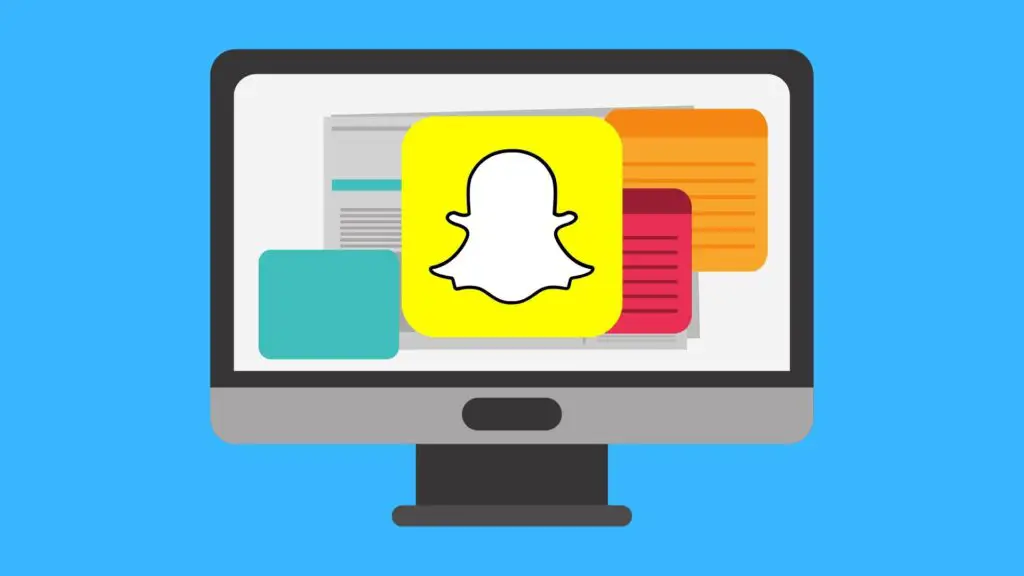
O Snapchat não funciona mais em emuladores Android, incluindo Bluestacks. O aplicativo será instalado, mas o login não é permitido. O Snapchat destina-se apenas a dispositivos móveis, mas muitas pessoas também descobriram como usar o Snapchat no PC. Infelizmente, o Snapchat parece tornar mais difícil para os usuários acessar suas contas de qualquer coisa, exceto um dispositivo iOS ou Android compatível. As instruções neste artigo se aplicam ao uso do Snapchat em um PC com Windows.
Como o Snapchat em um computador costumava funcionar
A única maneira de os usuários acessarem o Snapchat em um PC era baixando um emulador Android. Um emulador de Android é um software que imita a plataforma para que você possa baixar e usar aplicativos móveis da Google Play Store. Com este emulador instalado em seu computador, você pode baixar o aplicativo oficial do Snapchat. Um dos emuladores Android mais populares e amplamente usados é chamado de BlueStacks. Em 30 de maio de 2019, a equipe de suporte do BlueStacks postou a seguinte mensagem:
Você pode ter experimentado travamentos do Snapchat após fazer o login e permanecer na tela inicial do BlueStacks. Este é um comportamento específico do aplicativo não relacionado ao BlueStacks. A equipe de desenvolvimento do Snapchat parece ter proibido o uso do Snapchat em emuladores.
Muitos tópicos do Reddit também discutem problemas com o uso do Snapchat por meio de emuladores Android como BlueStacks. Isso não é surpreendente, visto que o Snapchat tem uma longa história de fazer tudo o que pode para reprimir aplicativos de terceiros que tentam acessá-lo.
Como usar o Snapchat no seu PC
O Snapchat parece estar em processo de banir (ou já baniu) o uso do aplicativo por meio de emuladores, não deixando outra alternativa para usá-lo com sucesso em PCs. Você pode tentar seguir essas instruções de qualquer maneira para ver se funciona para você, mas ainda pode ter problemas ou pode não ser capaz de entrar em sua conta do Snapchat quando chegar à página de login.
-
Navegue até bluestacks.com/download em seu navegador preferido em seu PC.
-
Selecione Baixar BluStacks para baixar o instalador do BlueStacks. Alguns usuários relataram que seus problemas no Snapchat começaram a aparecer em versões mais recentes (BlueStacks 3 e 4). Você pode tentar baixar e instalar uma versão mais antiga, como BlueStacks 2, em vez disso. Usar uma versão mais antiga pode não fazer nenhuma diferença, já que o Snapchat está banindo ativamente o uso de emuladores.
-
Clique duas vezes no arquivo .exe que foi baixado para o seu PC.
-
Uma janela de instalação aparecerá. Selecione o azul Instale agora e aguarde o download e a extração serem concluídos.
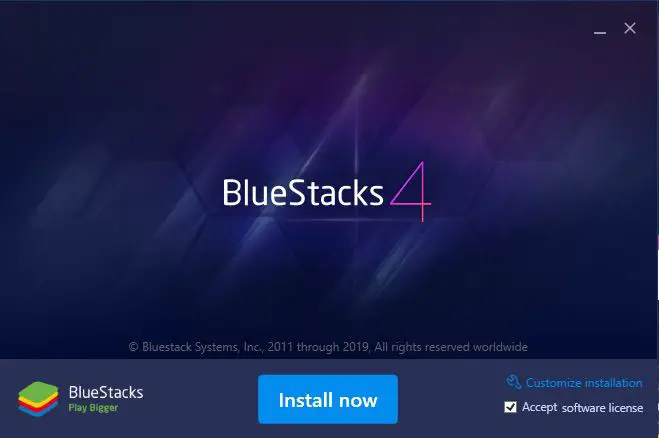
-
Depois de concluído, o BlueStacks será aberto automaticamente. Clique duas vezes no Loja de aplicativos do Google aplicativo para abri-lo.
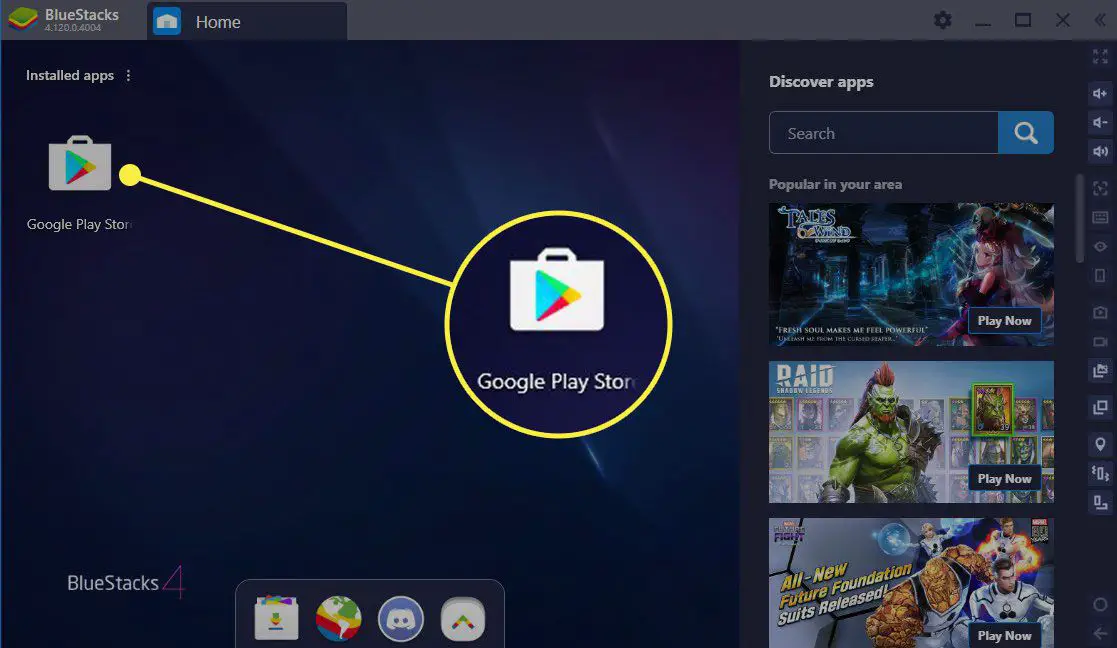
-
Selecione Entrar e faça login em sua conta do Google inserindo seu e-mail / número de telefone e senha nos campos indicados.
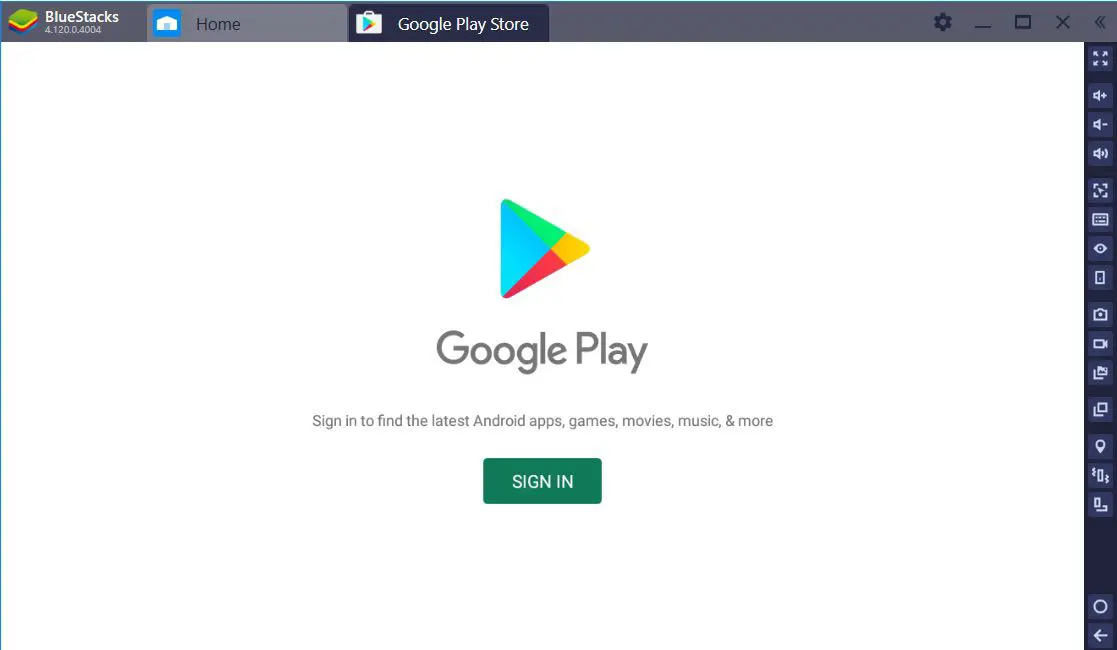
-
Depois de fazer login em sua conta do Google, você irá para a Google Play Store, que é semelhante à aparência de um dispositivo Android.
-
No campo de pesquisa na parte superior, digite “snapchat“e acertar o seu Tecla Enter ou selecione o primeiro snapchat opção que aparece no menu suspenso.
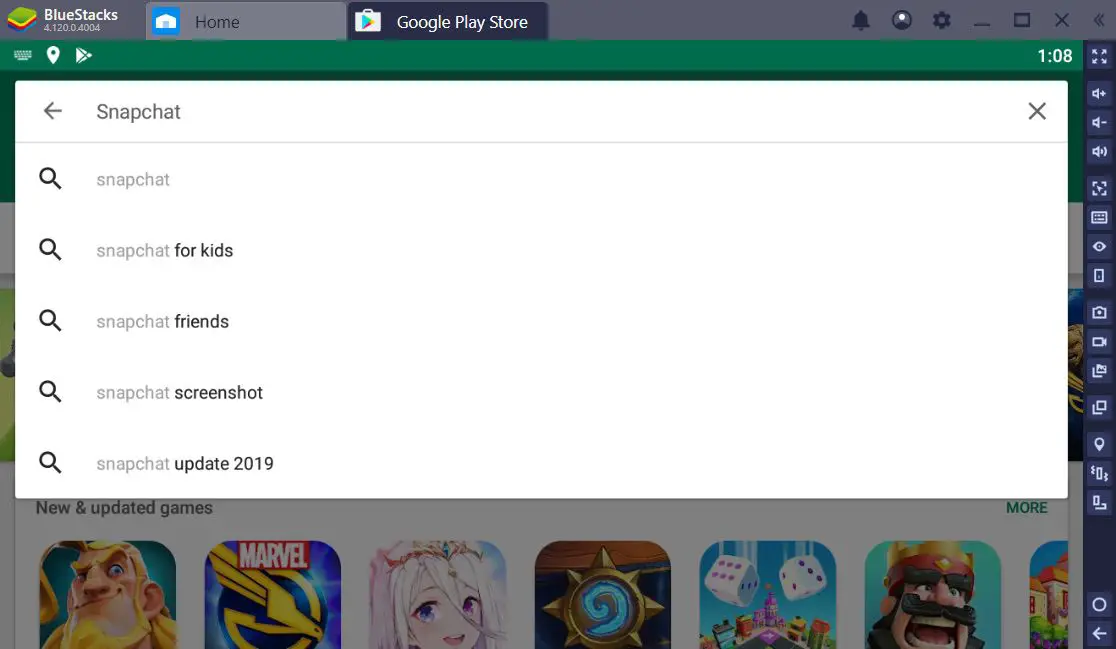
-
O aplicativo Snapchat oficial deve aparecer. Selecione Instalar para instalá-lo.
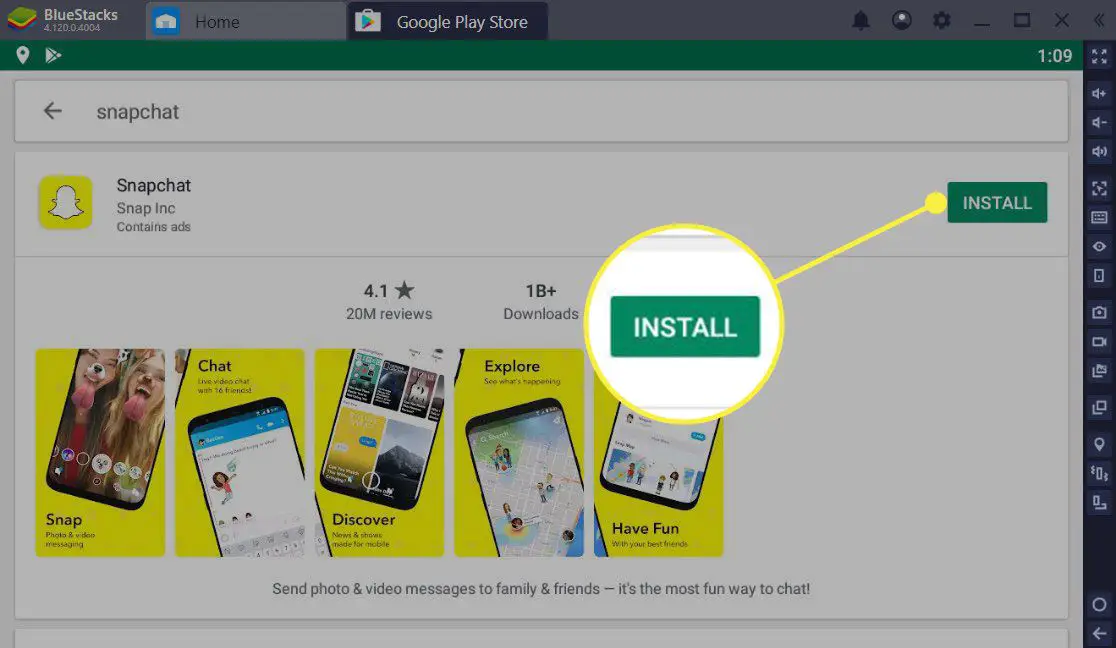
-
Assim que a instalação for concluída, selecione Abrir para abrir o Snapchat.
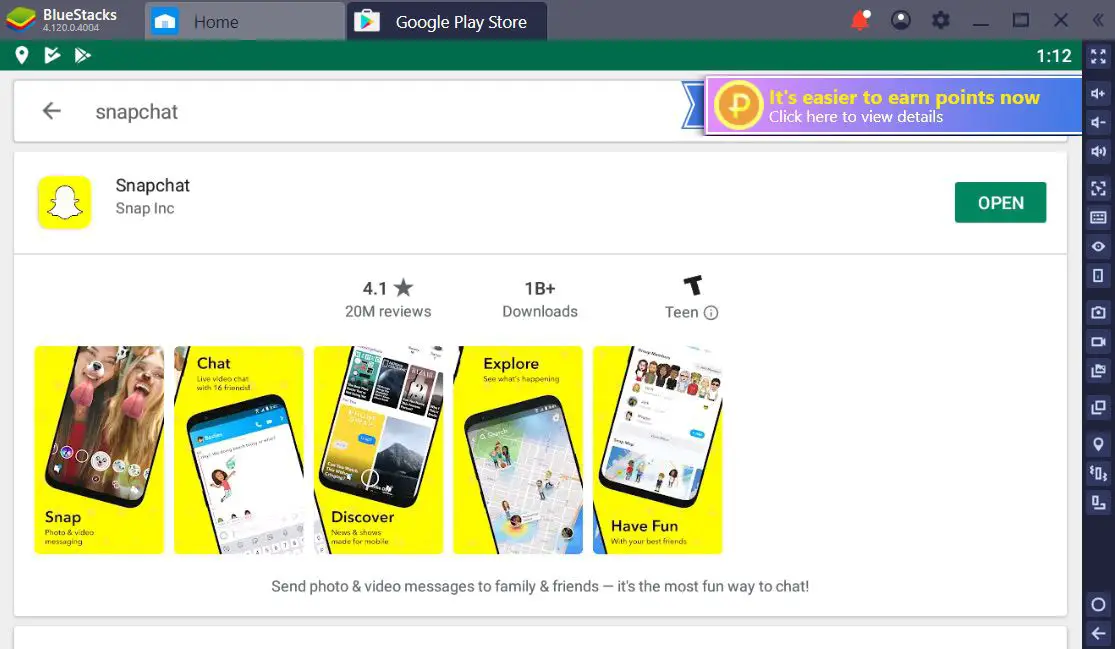
-
O Snapchat será aberto em uma nova guia dentro do BlueStacks, semelhante a como seria em um dispositivo móvel. Selecione Conecte-se para inserir seu nome de usuário (ou endereço de e-mail) e senha do Snapchat.
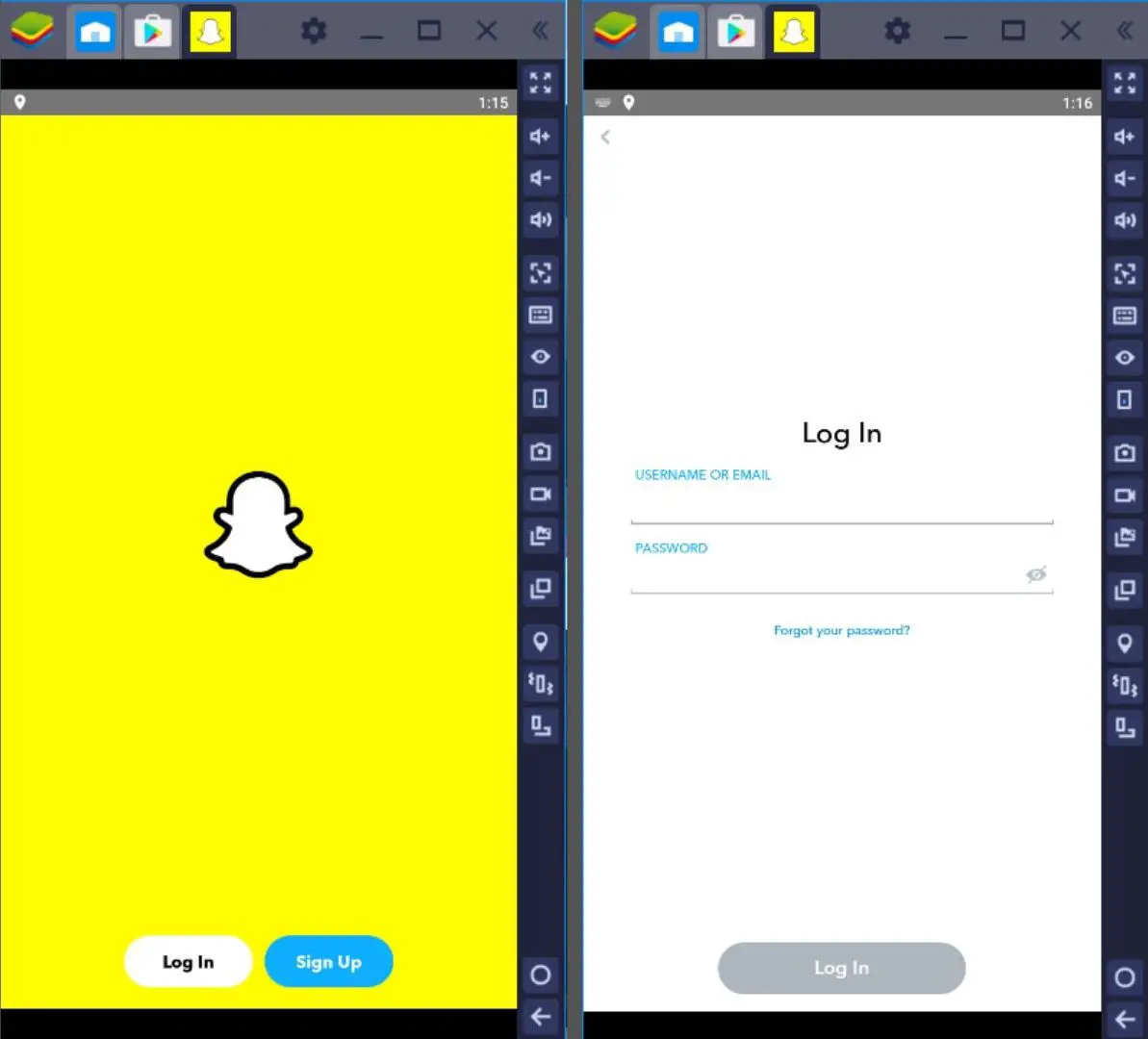
O que fazer se você não conseguir fazer login no SnapChat no PC
Se você inserir seus detalhes de login corretamente, ainda poderá receber uma mensagem dizendo: “Ops, algo deu errado. Tente novamente mais tarde.” O problema não é a sua conta ou os detalhes da sua conta. É provável que o Snapchat esteja impedindo você de acessar sua conta porque identificou que você está tentando fazer login a partir de um emulador. Infelizmente, você não pode fazer nada para resolver esse problema, exceto entrar em contato com o suporte do Snapchat para expressar suas ideias sobre por que você acha que os usuários deveriam poder usar o Snapchat por meio de emuladores como BlueStacks e outros.